win7怎么备份和还原?系统在使用过程中,不可避免的会出现设置故障或文件丢失,为防范这种情况,我们需要对重要的设置或文件进行备份,在遇到设置故障或文件丢失时,就可以通过这些备份文件进行恢复。所以win7备份和还原的功能还是很实用的,下面我们就来看看win7备份和还原教程。
1、打开控制面板(大图标显示),找到并打开“备份和还原”。

2、点击“设置备份”文字链接。

3、会出现设置备份的启动界面,用户需要稍等一会儿。

有些用户到了这一步系统会报错“由于内部错误,备份应用程序无法启动”,这样的话我们需要启动“备份应用程序”这一服务。
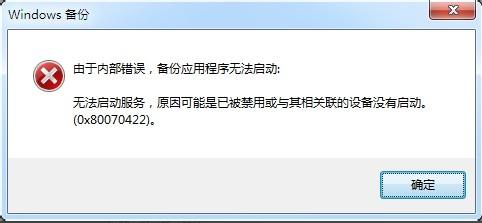
右键单击计算机,点击“管理”找到“服务”里面的“Block Level Backup Engine Service”服务,双击打开,将启动类型设置为“手动”,点击确定即可。
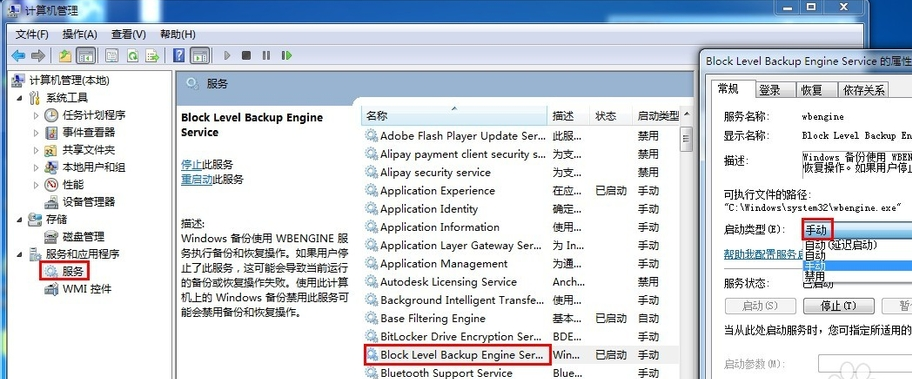
4、选择备份文件存放的位置,点击“下一步”。

5、选中“让我选择”前面的单选框,自主选择需要备份的文件,点击“下一步”。

6、选择要备份的内容,一般我们需要备份系统,即“包括驱动器(C:),(D:)的系统映像(S)”前面的复选框需要打勾,其他需要备份的文件,用户可以从列表里选择,选择完成后点击“下一步”即可进行备份,需要时间较长,用户需要等待完成备份即可。
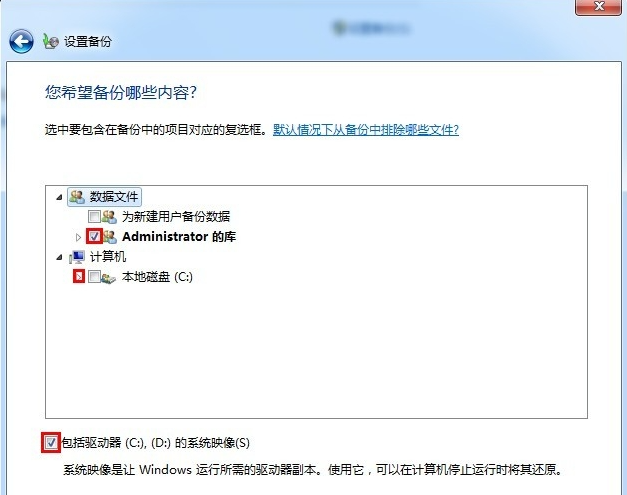
7、备份完成后可以查看备份文件的信息,如果出现设置故障或文件丢失,就可以点击“还原我的文件”一步步操作,进行还原了。

以上就是小编带来的win7如何进行备份和还原的全部内容,希望可以提供帮助。





